Cette question peut sembler triviale et pourtant elle revient souvent. C’est pourquoi j’ai décidé d’écrire ce petit article qui va vous expliquer comment lire un fichier PDF sur iPad (ou sur iPad mini : la procédure est identique).
Il y a deux possibilités : soit vous avez le logiciel sur votre ordinateur, soit il est disponible en téléchargement sur un site Internet.
Mise à jour du 15 avril 2014 :
Attention, si vous utilisez une version de Mac OS X supérieure ou égale à Maverick, vous devrez surement passer par le logiciel iBooks pour transférer vos ebooks sur votre iPad.
Voici un article qui parle de la procédure à employer pour lire et envoyer vos PDF sur iPad : http://www.macg.co/unes/voir/132109/prise-en-main-d-ibooks-sur-os-x-mavericks
Comment lire un PDF sur mon iPad depuis mon ordinateur ?
Cette manipulation fonctionne aussi bien avec Windows que Mac OS X. Nous allons utiliser le logiciel iTunes pour transférer un fichier PDF vers votre iPad.
Tout d’abord, vous devez ouvrir iTunes sur votre ordinateur. Une fois le logiciel ouvert, afficher la liste des livres qui sont dans votre bibliothèque iTunes.
Si vous avez déjà une catégorie nommée « PDF », sélectionnez là, si ce n’est pas le cas, ne vous inquiétez surtout pas, ce n’est pas du tout indispensable.
Pour transférer votre fichier PDF, il suffit de le sélectionner depuis votre ordinateur (en utilisant le gestionnaire de fichier), de laisser appuyer le clic de la souris sur le fichier et de le faire glisser vers le fenêtre du logiciel iTunes. Automatiquement, le logiciel va comprendre que vous cherchez à ajouter un nouveau fichier PDF et vous verrez apparaître le fichier dans la bibliothèque de livres.
Il vous suffira alors de connecter votre iPad à votre ordinateur, d’ouvrir iTunes (ou de le laisser ouvert) et d’effectuer une synchronisation.
Une fois votre iPad synchronisé, vous pourrez voir que le document PDF pourra être lu depuis votre iPad dans l’application iBooks.
Si vous n’avez pas l’application iBooks, vous pouvez l’installer depuis l’App Store de l’iPad (cette application est gratuite).
Comment lire un PDF sur iPad depuis un site Internet ?
Si vous voulez télécharger un document au format PDF directement sur votre iPad, vous devez vous assurer avant toute action que l’application iBooks est bien présente.
Si ce n’est pas le cas, vous pouvez l’installer depuis l’App Store (elle est gratuite). Vous devriez aussi en profiter pour faire une synchronisation de votre iPad et vérifier que les dernières mises à jour du système sont bien installées (on ne sait jamais et c’est généralement sans risque).
Maintenant, vous pouvez télécharger un fichier PDF en vous rendant sur le site Internet qui propose ce fichier au téléchargement. Pour cela, utilisez le navigateur Internet Safari (c’est celui présent par défaut sur la tablette) et appuyer sur le lien de téléchargement du fichier.
Si tout se passe bien, le navigateur vous demandera si vous voulez ouvrir le PDF dans l’application iBooks : répondez oui.
Le fichier sera alors disponible à la lecture depuis le logiciel iBooks. Il vous suffira d’ouvrir l’application pour le lire. Si vous synchroniser votre iPad à votre ordinateur par la suite, le fichier PDF que vous avez téléchargé sera repris automatiquement dans la bibliothèque iTunes.

 cliquez ici
cliquez ici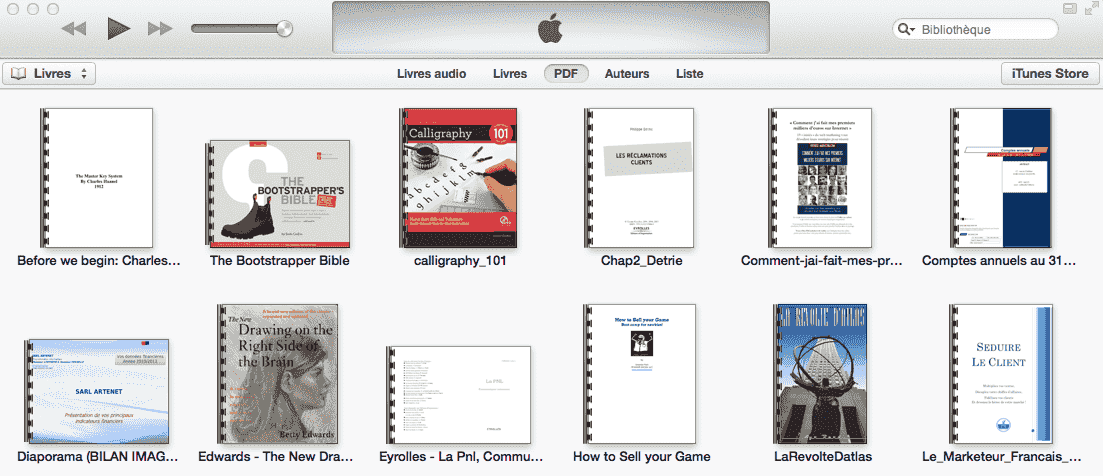
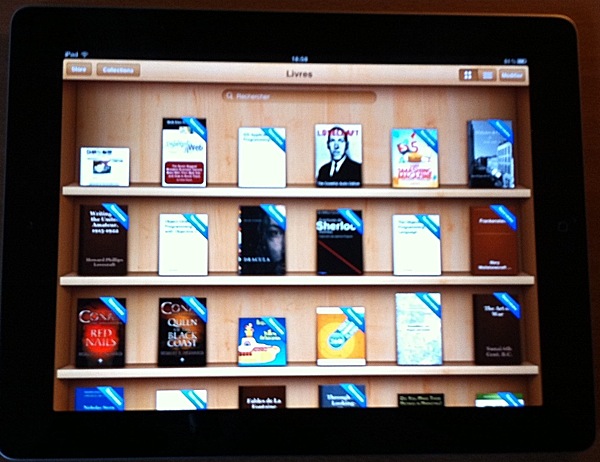

 Contenu rédigé par Nicolas. Le site Liseuses.net existe depuis 2012 pour vous aider à naviguer dans le monde des liseuses (Kindle, Kobo, Bookeen, Vivlio, etc) et faire la promotion de la lecture (numérique ou non). Vous pouvez en savoir plus en lisant notre page
Contenu rédigé par Nicolas. Le site Liseuses.net existe depuis 2012 pour vous aider à naviguer dans le monde des liseuses (Kindle, Kobo, Bookeen, Vivlio, etc) et faire la promotion de la lecture (numérique ou non). Vous pouvez en savoir plus en lisant notre page  Acheter une liseuse
Acheter une liseuse
[…] Comment lire un fichier PDF sur iPad et iPad Mini ? […]
ça marche plus depuis maverick il y’a plus l’icône PDF ou livre dans Itunes
Malheureusement, je n’ai pas Maverick chez moi, mais est-ce que le problème ne vient pas du fait qu’il faille passé par l’application iBooks maintenant ?
http://www.macg.co/unes/voir/132109/prise-en-main-d-ibooks-sur-os-x-mavericks
Merci pour cet article ! Perso j’ai trouvé la solution qui me convient pour importer et lire des PDF sur mon iPad : Beesy. C’est une application tout-en-un de productivité peu connue mais vraiment rentable. Et en plus d’importer et lire les fichiers PDF sur iPad, Beesy permet même d’annoter des commentaires et des remarques en marge du PDF, c’est top !
Petite question liée : comment faire pour lire à partir de mon iPad les fichiers qui sont sur mon mac sans les transférer, car l’idée est de garder de la place sur l’iPad… ?